 SpringBoot2入门
SpringBoot2入门
二、SpringBoot2入门
1、创建
Spring Initializr
下面使用SpringBoot技术快速构建一个SpringMVC的程序,通过这个过程体会简化二字的含义。
步骤①:创建新模块,选择Spring Initializr,并配置模块相关基础信息
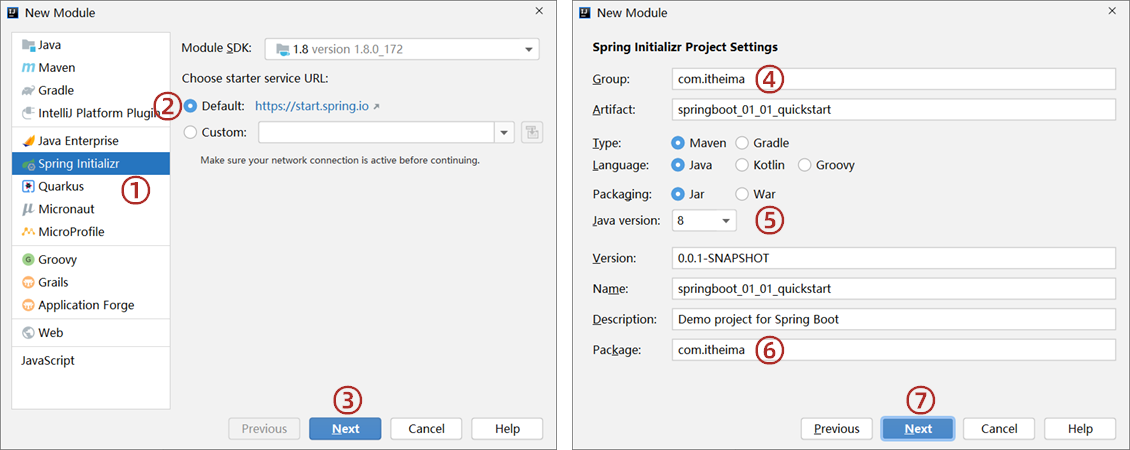
特别关注:第3步点击Next时,Idea需要联网状态才可以进入到后面那一页,如果不能正常联网,就无法正确到达右面那个设置页了,会一直联网转转转。
特别关注:第5步选择java版本和你计算机上安装的JDK版本匹配即可,但是最低要求为JDK8或以上版本,推荐使用8或11。
步骤②:选择当前模块需要使用的技术集

按照要求,左侧选择web,然后在中间选择Spring Web即可,选完右侧就出现了新的内容项,这就表示勾选成功了。
关注:此处选择的SpringBoot的版本使用默认的就可以了,需要说一点,SpringBoot的版本升级速度很快,可能昨天创建工程的时候默认版本是2.5.4,今天再创建工程默认版本就变成2.5.5了,差别不大,无需过于纠结,并且还可以到配置文件中修改对应的版本。
步骤③:开发控制器类
//Rest模式
@RestController
@RequestMapping("/books")
public class BookController {
@GetMapping
public String getById(){
System.out.println("springboot is running...");
return "springboot is running...";
}
}
2
3
4
5
6
7
8
9
10
入门案例制作的SpringMVC的控制器基于Rest风格开发,当然此处使用原始格式制作SpringMVC的程序也是没有问题的,上例中的@RestController与@GetMapping注解是基于Restful开发的典型注解。
关注:做到这里SpringBoot程序的最基础的开发已经做完了,现在就可以正常的运行Spring程序了。可能有些小伙伴会有疑惑,Tomcat服务器没有配置,Spring也没有配置,什么都没有配置这就能用吗?这就是SpringBoot技术的强大之处。关于内部工作流程后面再说,先专心学习开发过程。
步骤④:运行自动生成的Application类

使用带main方法的java程序的运行形式来运行程序,运行完毕后,控制台输出上述信息。
不难看出,运行的信息中包含了8080的端口,Tomcat这种熟悉的字样,难道这里启动了Tomcat服务器?是的,这里已经启动了。那服务器没有配置,哪里来的呢?后面再说。现在你就可以通过浏览器访问请求的路径,测试功能是否工作正常了。
访问路径: http://localhost:8080/books
是不是感觉很神奇?当前效果其实依赖的底层逻辑还是很复杂的,但是从开发者角度来看,目前只有两个文件展现到了开发者面前。
pom.xml
这是maven的配置文件,描述了当前工程构建时相应的配置信息。
<?xml version="1.0" encoding="UTF-8"?> <project xmlns="http://maven.apache.org/POM/4.0.0" xmlns:xsi="http://www.w3.org/2001/XMLSchema-instance" xsi:schemaLocation="http://maven.apache.org/POM/4.0.0 https://maven.apache.org/xsd/maven-4.0.0.xsd"> <modelVersion>4.0.0</modelVersion> <parent> <groupId>org.springframework.boot</groupId> <artifactId>spring-boot-starter-parent</artifactId> <version>2.5.4</version> </parent> <groupId>com.itheima</groupId> <artifactId>springboot_01_01_quickstart</artifactId> <version>0.0.1-SNAPSHOT</version> <dependencies> <dependency> <groupId>org.springframework.boot</groupId> <artifactId>spring-boot-starter-web</artifactId> </dependency> <dependency> <groupId>org.springframework.boot</groupId> <artifactId>spring-boot-starter-test</artifactId> <scope>test</scope> </dependency> </dependencies> </project>1
2
3
4
5
6
7
8
9
10
11
12
13
14
15
16
17
18
19
20
21
22
23
24
25
26
27
28配置中有两个信息需要关注,一个是parent,也就是当前工程继承了另外一个工程,干什么用的后面再说,还有依赖坐标,干什么用的后面再说。
Application类
@SpringBootApplication public class Application { public static void main(String[] args) { SpringApplication.run(Application.class, args); } }1
2
3
4
5
6
| 类配置文件 | Spring | SpringBoot |
|---|---|---|
| pom文件中的坐标 | 手工添加 | 勾选添加 |
| web3.0配置类 | 手工制作 | 无 |
| Spring/SpringMVC配置类 | 手工制作 | 无 |
| 控制器 | 手工制作 | 手工制作 |
总结
- 开发SpringBoot程序在Idea工具中基于联网的前提下可以根据向导快速制作
- SpringBoot程序需要依赖JDK,版本要求最低为JDK8
- SpringBoot程序中需要使用某种功能时可以通过勾选的形式选择技术,也可以手工添加对应的要使用的技术(后期讲解)
- 运行SpringBoot程序通过运行Application程序进行
spring.io
SpringBoot官网和Spring的官网是在一起的,都是 spring.io 。你可以通过项目一级一级的找到SpringBoot技术的介绍页,然后在页面中间部位找到如下内容

步骤①:点击Spring Initializr后进入到创建SpringBoot程序界面,接下来就是输入信息的过程,和在Idea中制作是一样的,只是界面发生了变化,根据自己的要求,在左侧选择对应信息和输入对应的信息。
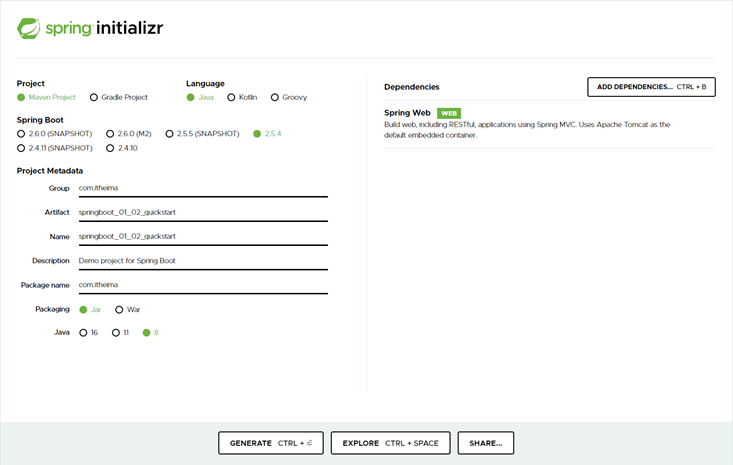
步骤②:右侧的ADD DEPENDENCIES用于选择使用何种技术,和之前勾选的Spring WEB是在做同一件事,仅仅是界面不同而已,点击后打开网页版的技术选择界面。

步骤③:所有信息设置完毕后,点击下面左侧GENERATE按钮,生成一个文件包。
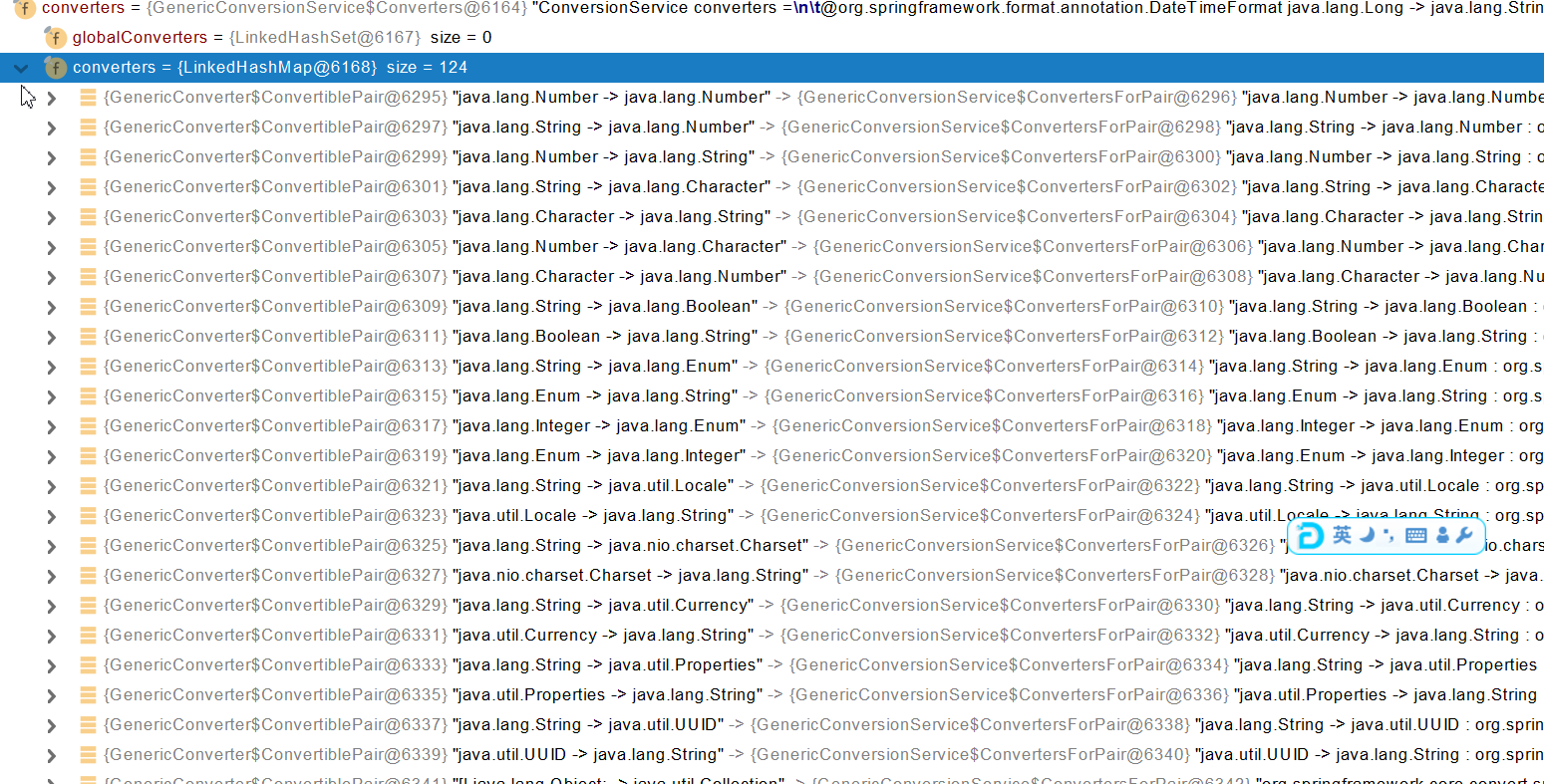
步骤④:保存后得到一个压缩文件,这个文件就是创建的SpringBoot工程
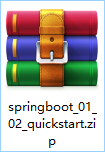
步骤⑤:解压缩此文件得到工程目录,在Idea中导入即可直接使用,和之前在Idea环境下根据向导创建的工程完全一样,你可以创建一个Controller测试一下当前工程是否可用。
温馨提示
做到这里其实可以透漏一个小秘密,Idea工具中创建SpringBoot工程其实连接的就是SpringBoot的官网,换句话说这种方式和第一种方式是一模一样的,只不过Idea把界面给整合了一下,读取Spring官网信息,然后展示到Idea界面中而已,可以通过如下信息比对一下
Idea中创建工程时默认选项
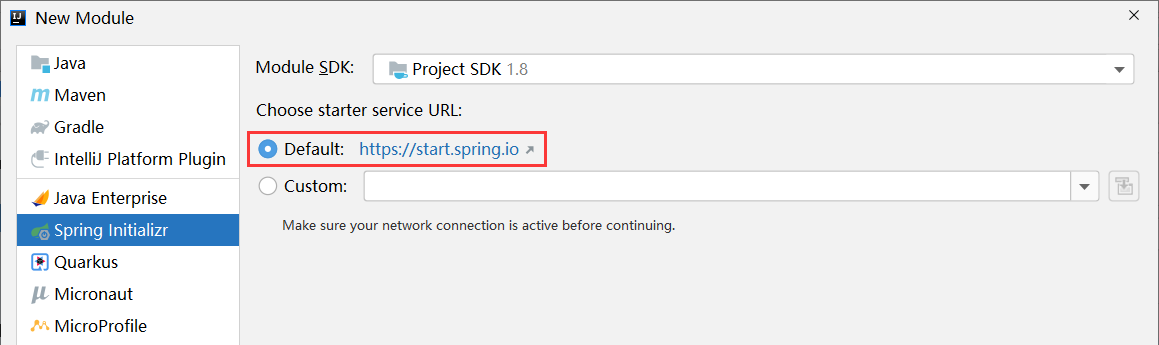
SpringBoot官网创建工程时对应的地址
看看SpringBoot官网创建工程的URL地址,是不是和Idea中使用的URL地址是一样的?

总结
打开SpringBoot官网,选择Quickstart Your Project中的Spring Initializr。

创建工程。
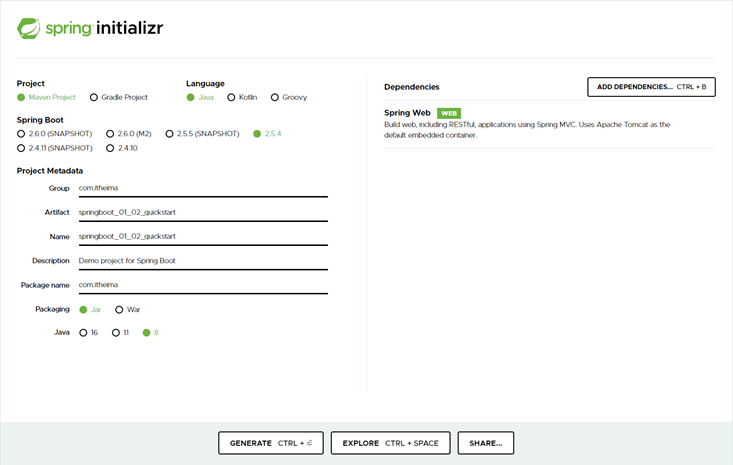
保存项目文件。

解压项目,通过IDE导入项目后进行编辑使用。
思考
现在创建工程靠的是访问国外的Spring主站,但是互联网信息的访问是可以被约束的,如果一天这个网站你在国内无法访问了,那前面这两种方式就无法创建SpringBoot工程了,这时候又该怎么解决这个问题呢?咱们下一节再说。
Aliyun
创建工程时,切换选择starter服务路径,然后手工输入阿里云地址即可,地址:http://start.aliyun.com或https://start.aliyun.com
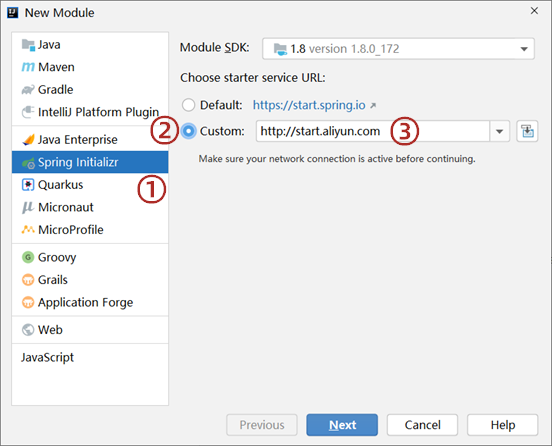
阿里为了便于自己公司开发使用,特此在依赖坐标中添加了一些阿里自主的技术,也是为了推广自己的技术吧,所以在依赖选择列表中,你有了更多的选择。此外,阿里提供的地址更符合国内开发者的使用习惯,里面有一些SpringBoot官网上没有给出的坐标,大家可以好好看一看。
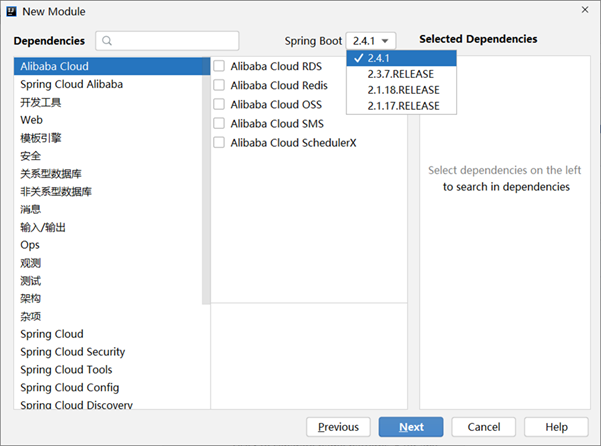
不过有一点需要说清楚,阿里云地址默认创建的SpringBoot工程版本是2.4.1,所以如果你想更换其他的版本,创建项目后在pom文件中手工修改即可,别忘了刷新一下,加载新版本信息。
注意:阿里云提供的工程创建地址初始化完毕后和使用SpringBoot官网创建出来的工程略有区别,主要是在配置文件的形式上有区别,这个信息在后面讲解SpringBoot程序的执行流程时给大家揭晓。
总结
- 选择start来源为自定义URL
- 输入阿里云starter地址
- 创建项目
no-Internet
下面就手工创建一个SpringBoot工程,如果需要使用的东西提前保障在maven仓库中存在,整个过程就可以不依赖联网环境了。不过咱们已经用3种方式创建了SprongBoot工程了,所以下面也没什么东西需要下载了。
步骤①:创建工程时,选择创建普通Maven工程。
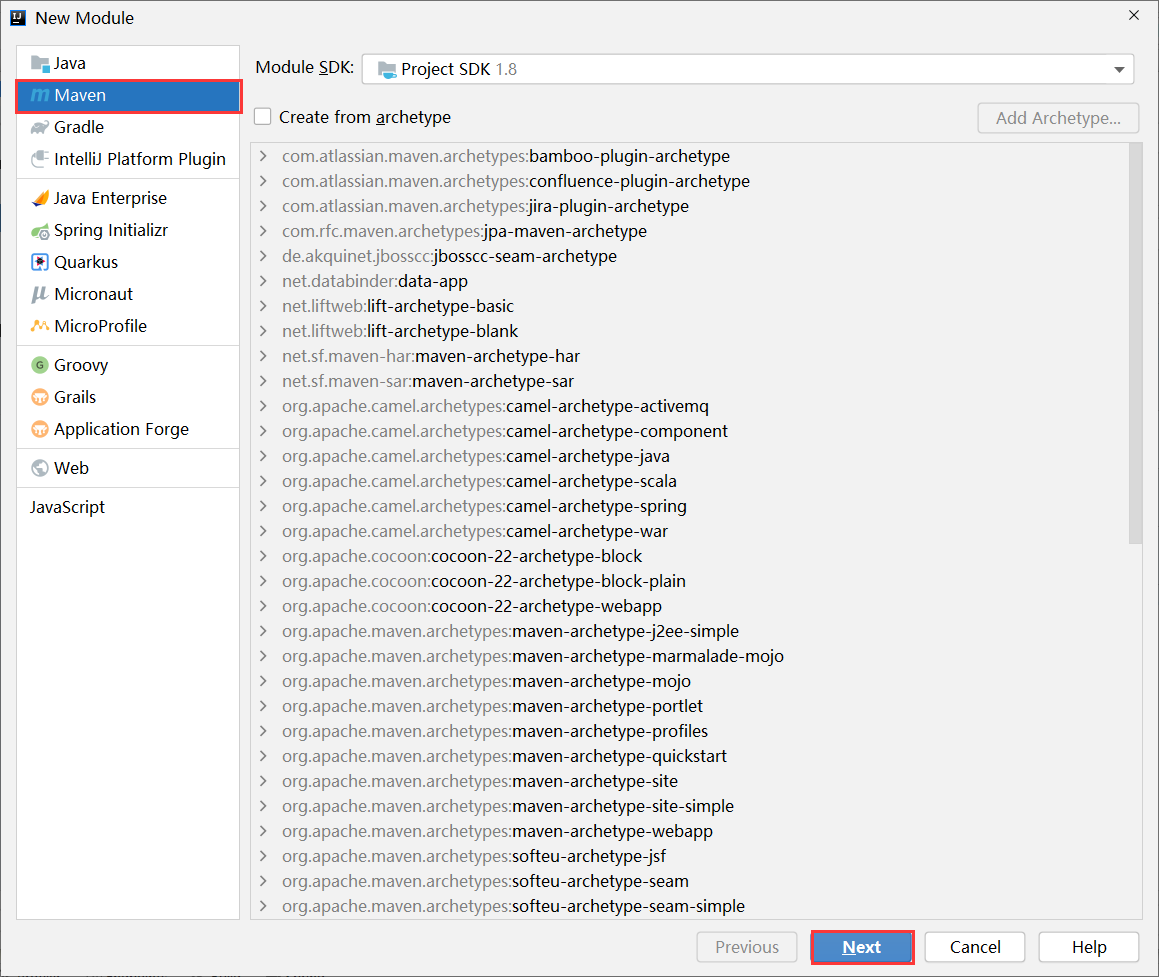
步骤②:参照标准SpringBoot工程的pom文件,书写自己的pom文件即可。
<?xml version="1.0" encoding="UTF-8"?>
<project xmlns="http://maven.apache.org/POM/4.0.0"
xmlns:xsi="http://www.w3.org/2001/XMLSchema-instance"
xsi:schemaLocation="http://maven.apache.org/POM/4.0.0 http://maven.apache.org/xsd/maven-4.0.0.xsd">
<modelVersion>4.0.0</modelVersion>
<parent>
<groupId>org.springframework.boot</groupId>
<artifactId>spring-boot-starter-parent</artifactId>
<version>2.5.4</version>
</parent>
<groupId>com.itheima</groupId>
<artifactId>springboot_01_04_quickstart</artifactId>
<version>1.0-SNAPSHOT</version>
<properties>
<maven.compiler.source>8</maven.compiler.source>
<maven.compiler.target>8</maven.compiler.target>
</properties>
<dependencies>
<dependency>
<groupId>org.springframework.boot</groupId>
<artifactId>spring-boot-starter-web</artifactId>
</dependency>
</dependencies>
</project>
2
3
4
5
6
7
8
9
10
11
12
13
14
15
16
17
18
19
20
21
22
23
24
25
26
27
28
29
用什么写什么,不用的都可以不写。当然,现在小伙伴们可能还不知道用什么和不用什么,最简单的就是复制粘贴了,随着后面的学习,你就知道哪些可以省略了。此处我删减了一些目前不是必须的东西,一样能用。核心的内容有两条,一个是继承了一个父工程,另外添加了一个依赖。
步骤③:之前运行SpringBoot工程需要一个类,这个缺不了,自己手写一个就行了,建议按照之前的目录结构来创建,先别玩花样,先学走后学跑。类名可以自定义,关联的名称同步修改即可。
@SpringBootApplication
public class Application {
public static void main(String[] args) {
SpringApplication.run(Application.class);
}
}
2
3
4
5
6
关注:类上面的注解@SpringBootApplication千万别丢了,这个是核心,后面再介绍。
关注:类名可以自定义,只要保障下面代码中使用的类名和你自己定义的名称一样即可,也就是run方法中的那个class对应的名称。
步骤④:下面就可以自己创建一个Controller测试一下是否能用了,和之前没有差别的。
看到这里其实应该能够想明白了,通过向导或者网站创建的SpringBoot工程其实就是帮你写了一些代码,而现在是自己手写,写的内容都一样,仅此而已。
温馨提示
如果你的计算机上从来没有创建成功过SpringBoot工程,自然也就没有下载过SpringBoot对应的坐标相关的资源,那用手写创建的方式在不联网的情况下肯定该是不能用的。所谓手写,其实就是自己写别人帮你生成的东西,但是引用的坐标对应的资源必须保障maven仓库里面有才行,如果没有,还是要去下载的。
总结
- 创建普通Maven工程
- 继承spring-boot-starter-parent
- 添加依赖spring-boot-starter-web
- 制作引导类Application
2、HelloWorld
需求:浏览发送/hello请求,响应 Hello,Spring Boot 2
2.1、创建maven工程
2.2、引入依赖
<parent>
<groupId>org.springframework.boot</groupId>
<artifactId>spring-boot-starter-parent</artifactId>
<version>2.3.4.RELEASE</version>
</parent>
<dependencies>
<dependency>
<groupId>org.springframework.boot</groupId>
<artifactId>spring-boot-starter-web</artifactId>
</dependency>
</dependencies>
2
3
4
5
6
7
8
9
10
11
12
2.3、创建主程序
/**
* 主程序类
* @SpringBootApplication:这是一个SpringBoot应用
*/
@SpringBootApplication
public class MainApplication {
public static void main(String[] args) {
SpringApplication.run(MainApplication.class,args);
}
}
2
3
4
5
6
7
8
9
10
11
2.4、编写业务
@RestController
public class HelloController {
@RequestMapping("/hello")
public String handle01(){
return "Hello, Spring Boot 2!";
}
}
2
3
4
5
6
7
8
9
10
11
2.5、测试
直接运行main方法
2.6、简化配置
application.properties
server.port=8888
2.7、简化部署
<build>
<plugins>
<plugin>
<groupId>org.springframework.boot</groupId>
<artifactId>spring-boot-maven-plugin</artifactId>
</plugin>
</plugins>
</build>
2
3
4
5
6
7
8
把项目打成jar包,直接在目标服务器执行即可。
注意点:
- 取消掉cmd的快速编辑模式
